
| 曹将会客厅 | 第
26
篇文章 |
大家好,今天请到的嘉宾是我们的老朋友摄影达人「龙柯」。
她之前写了一篇自己的摄影心得,很多朋友非常喜欢,希望她多分享一些。
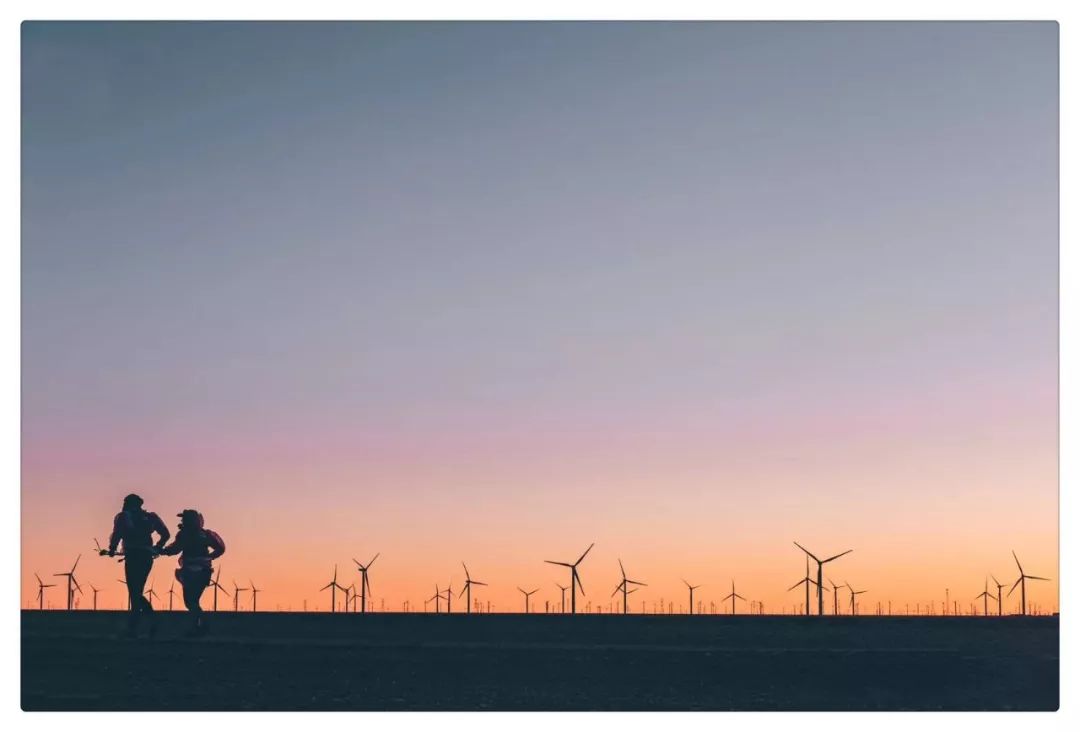

今天的主题是:
人像修图
。
软件层面,龙柯选择以专业的 Photoshop 进行讲解。
看到 PS ,大家不要怕太难,龙柯做好了注释,方便新手也能快速上手。
好了,接下来就交给龙柯~

只用4步,修出唯美人像
龙柯
大家好,我是柯柯。
前段时间,我一直在云南旅行,朋友帮我拍了很多旅行照。
在旅途中,为了更新朋友圈,我只用了4个步骤,快速修出了旅途中的个人照。


讲到这里,你肯定会好奇如何实现的吧?
这四个技巧分别是:
1.调色
2.二次构图
3.液化
4.磨皮
接下来,我就用几张原图举例,分享一些我在修图过程中的小技巧。
话不多说,马上开始!
PS:我们需要用到的修图软件是
Photoshop
和
Camera Raw
。
01 调色
冬季的云南阳光明媚,我在拍照时,为了避免直面阳光,往往采用侧光或是逆光的角度拍摄。
例如下图,这是一张在下午3点拍摄的侧逆光照片,如果不使用补光工具,那么人物面部曝光不足。
这时,我们可以用到Camera Raw调色滤镜,对于整体色调进行调色,以突出人物细节,增加照片鲜艳度和通透感。

具体操作如下:
1、首先在PS里点击“滤镜”中的子项目—Camera Raw,对照片的基础参数进行调整。
①
曝光不足,提高整体曝光;
②
提高对比度以增加照片细节;
③
降低高光与提高阴影的目的是为了减少光线过曝的部分,突出暗部细节。
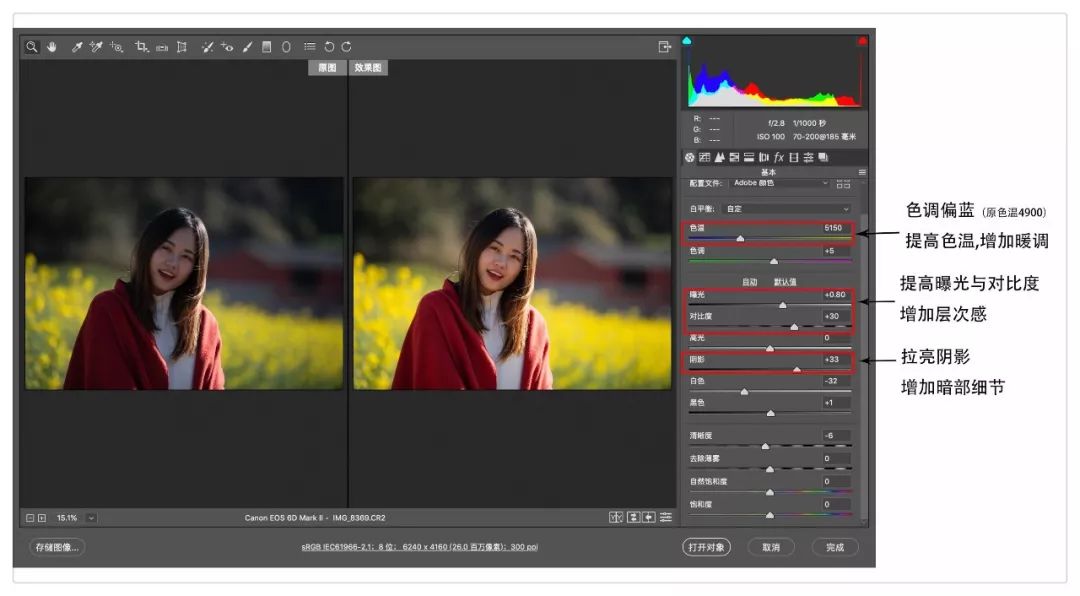
2、在HSL中要对不同色彩的色相、饱和度及明亮度进行调整,尤其是对人物肤色进行改善。
HSL是一个非常好用的工具。对人物肤色接近色(橙色)色相、饱和度及明亮度的协调处理,可以增强皮肤肤色的自然感与通透感。
例如上图,提高橙色的饱和度和明亮度,改善皮肤颜色即可,下图照片肤色正常,所以橙色色相不变,提高橙色饱和度及明亮度,能提升肤色的通透感。
但同时也要确保与肤色色相相同的环境色调不被过度改善,以免影响整体色调。
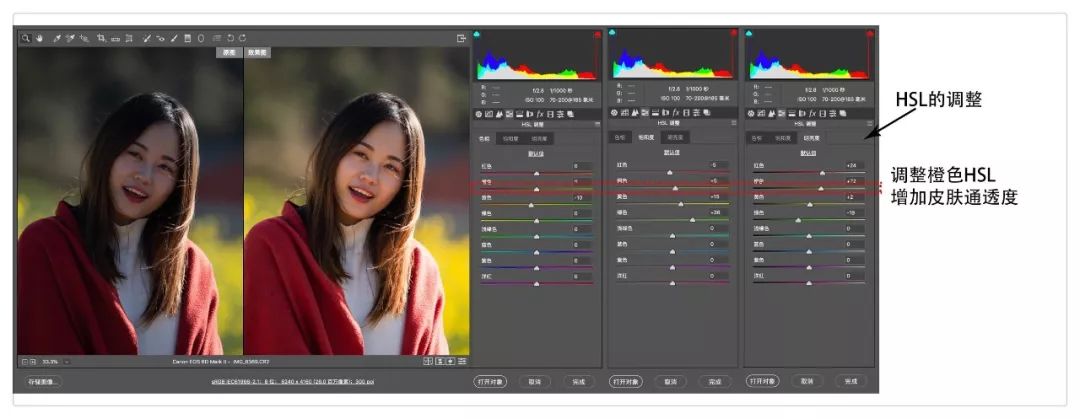
3、通过上述步骤的调节,人物的面部曝光依然略欠曝的话,我们可以使用三个小技巧提高局部光线。
其一:使用 Camera Raw 上方的径向滤镜。
圈出你需要改善的部分,适度提高曝光与阴影。
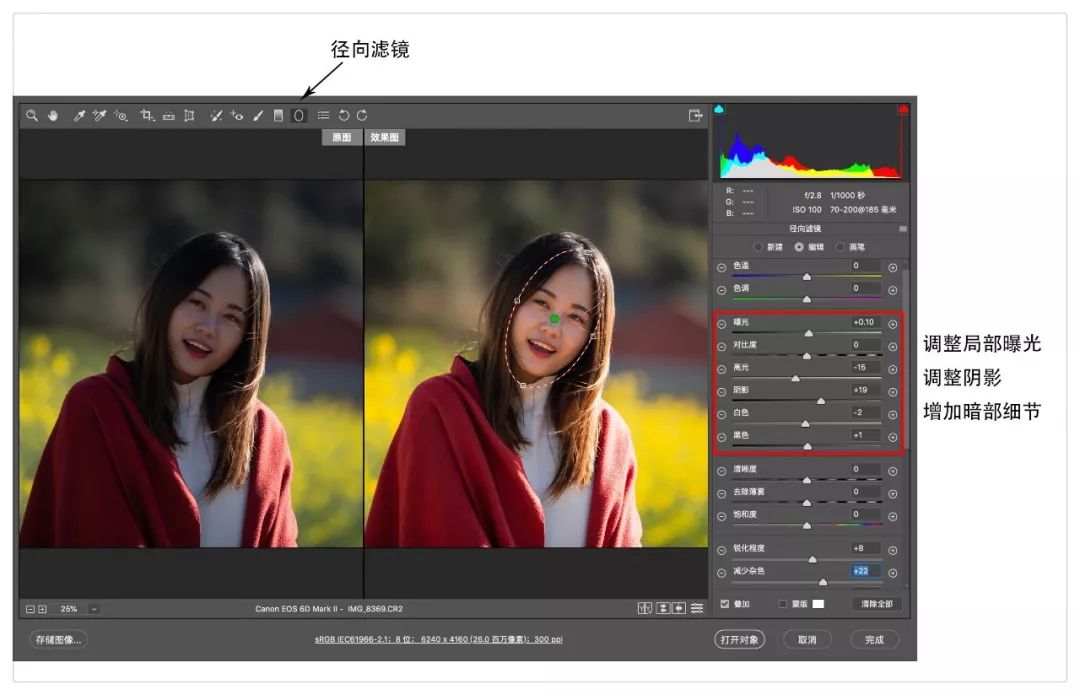
其二:使用蒙版工具提高皮肤亮度。
在PS中建立一个曲线(快捷键Ctrl+M),拉高曲线亮度,再建立一个黑色蒙版,用白色画笔擦出你需要提亮的部分,如果肤色过亮,则可以通过改变透明度进行适当调节。
其三:运用减淡和加深工具。
直接在需要提亮的部分进行加深与减淡调节,此工具也常常用于修饰人物的眼睛、唇部细节。
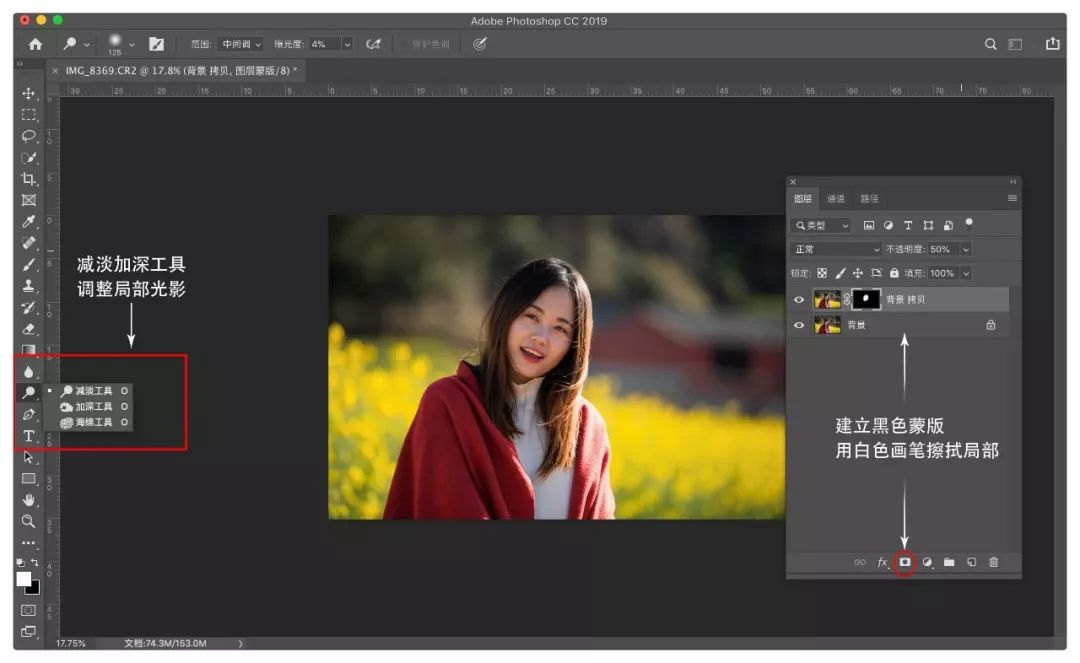
当能够熟练的驾驭调色的基础参数之后,我们能开始学习与运用不同的滤镜,以及调色插件对照片色调进行修饰,增强照片的美感或冲击力。
例如下图第一张,我增加了光线插件
Knoll Light Factory
,使得人物轮廓在逆光环境下更具有冲击力,第二张照片添加的雨点突出人物形象,增加某种气氛。
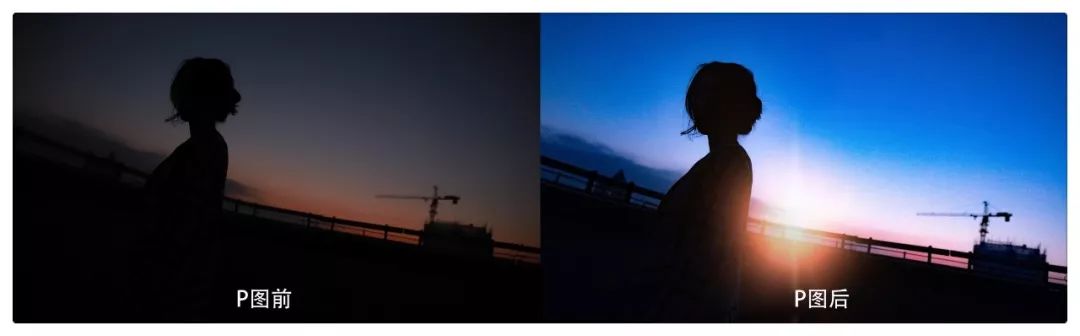
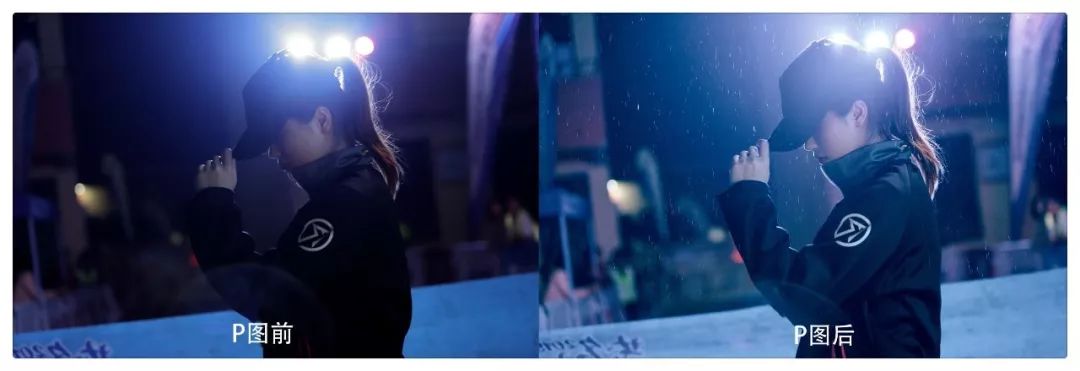
02 二次构图
后期进行二次构图,能够弥补前期拍摄的不足。
为什么这么说?因为它不仅可以突出人像主体,准确表达照片含义,还能赋予照片二次生命,让照片焕然一新。
那如何操作呢?我们需要运用裁剪工具重新构图。
如下图,运用裁剪工具将人物放置中间位置即可。有时也会用到污点修复和仿制图章,不过曹将说这篇文章希望更基础,这里就不做更多详解了哈(大家怪就怪曹将去吧哈哈)。
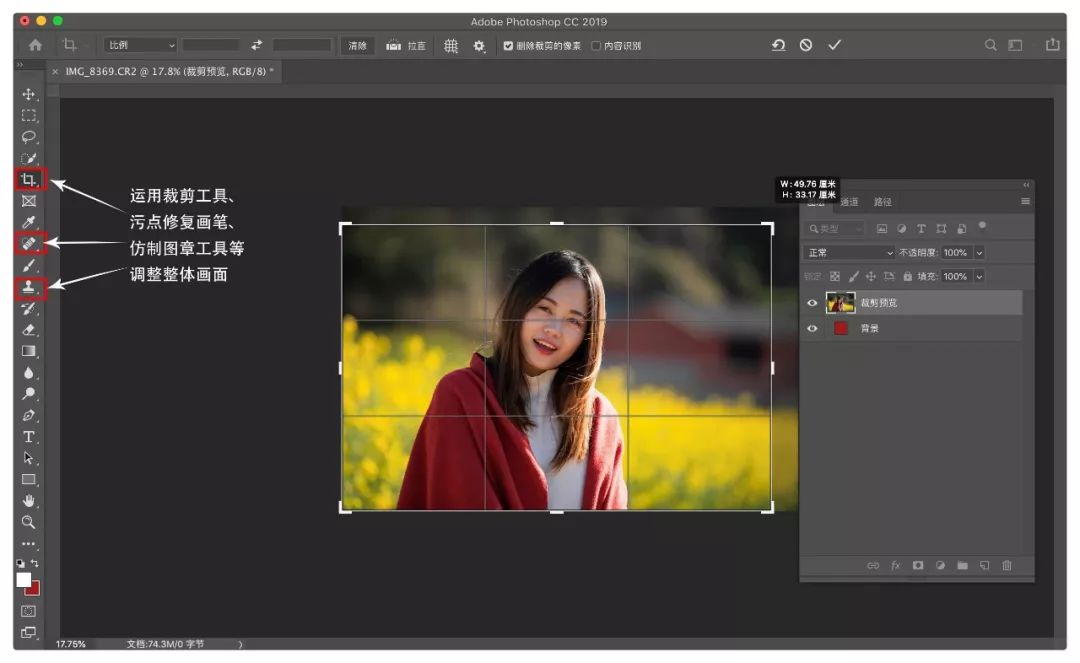
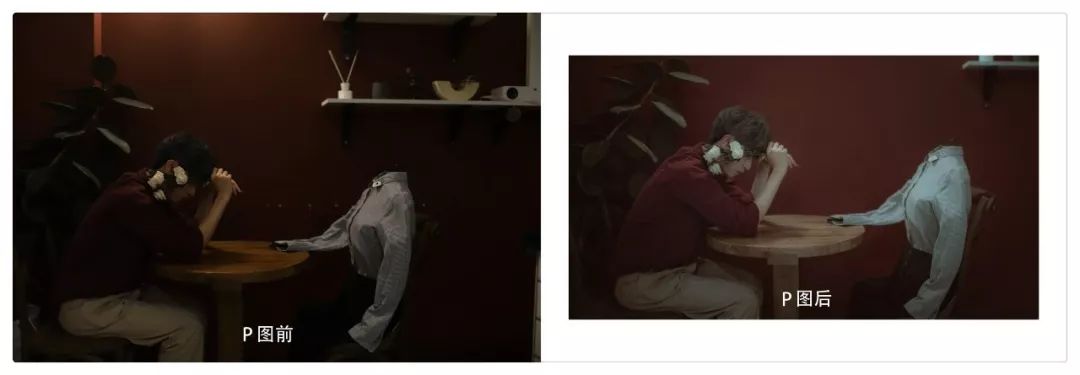
二次构图也常常用于风景照片的裁剪中,如下图。

03 液化
俗话说,
液化用得好,换脸没烦恼。
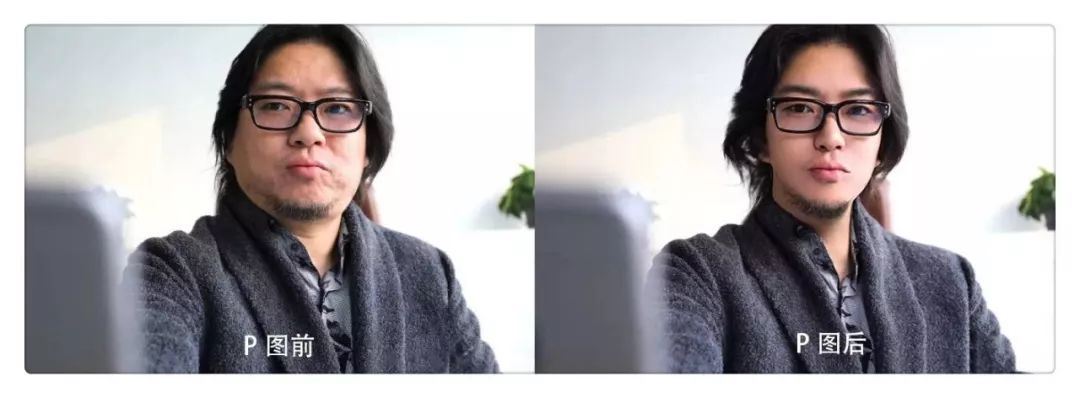
当然,我们在液化人像照片时,不用像高晓松换头像一样,换脸式修图。对人物的面部表情进行微调整即可。
多说一句,由于春节期间吃得过于圆润,所以瘦脸是我必修之路。
打开PS的液化工具,随时切换画笔大小(快捷键放大“[”、缩小“]”)以及画笔压力,画笔压力应设置小一些,以使人物液化过度自然。
新版Photoshop具备的人脸识别功能,能够对人脸面部的局部调整,微表情的调整,需要根据个人的审美进行调整,追求自然,不失本色。
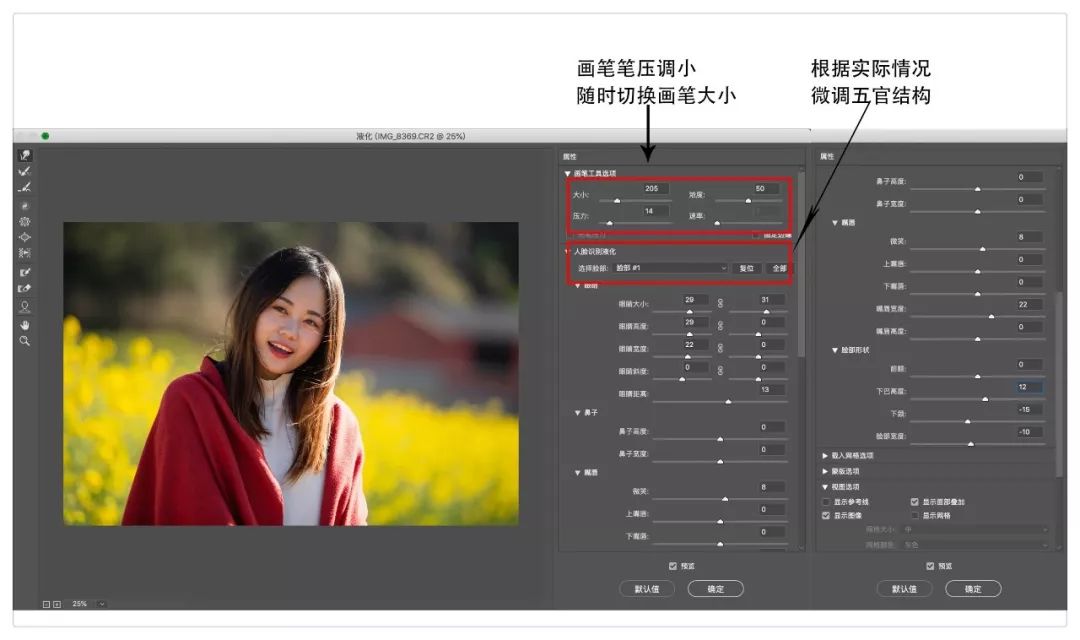

04 磨皮
抛开中性灰、双曲线等商业磨皮方法,如何快速实现人像磨皮呢?
其实只需要一个污点修护画笔工具/修补工具以及一个磨皮插件即可。
人的五官是立体的,在光线的影响下,具有光影变化,做好磨皮工作,我们就应该遵循光影的规律,在调整面部光影的同时,不破坏原有结构即可。
我的具体做法如下:
1、运用污点修护画笔工具/修补工具(二者为常用工具,虽然曹将不想让我说,但我还是想说两句!)去除面部的污点、斑点等。
如果想更加清晰的看到皮肤的瑕疵,可添加一个黑白观察器,拉低红色饱和度即可。
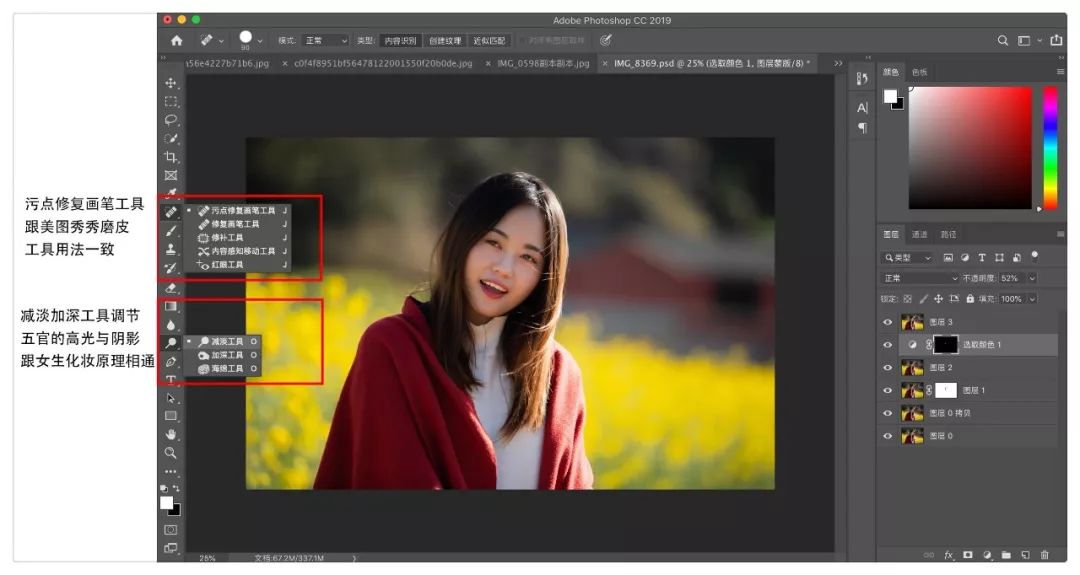
2、运用减淡/加深工具调整面部的光影变化,让光影干净。
人物面部的光影变化跟女生化妆是一个道理,主要强调高光与阴影之间的流畅性,使得人物肤色过度均匀、肤色通透。
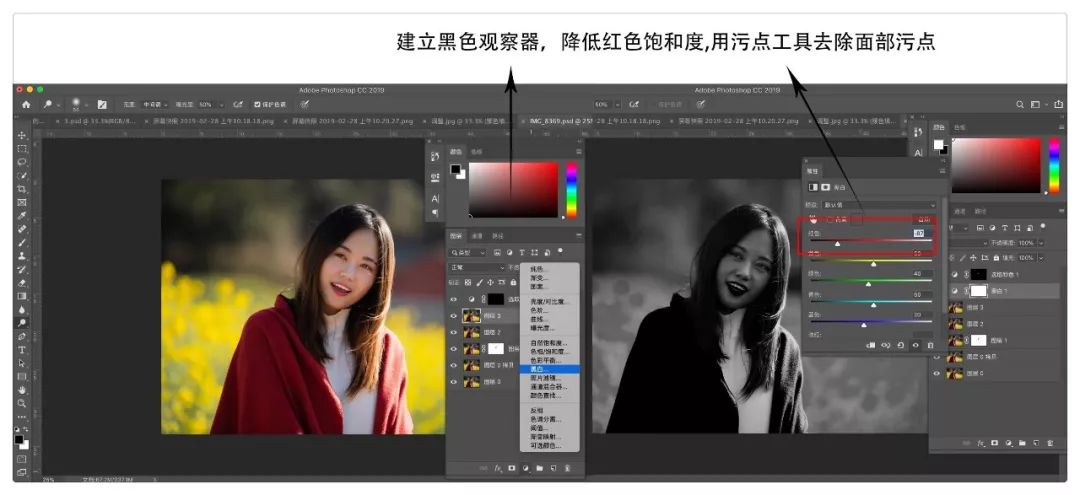
3、安装一个磨皮插件,推荐安装Portraiture/DR3。
在去除污点之后进行一键磨皮,为了保留人物眼部、脸部细节,在运行磨皮插件后,建立一个白色蒙版,运用黑色画笔擦除眼睛、头发、嘴唇等不需要磨皮的部位,保留人物无关的细节和质感。
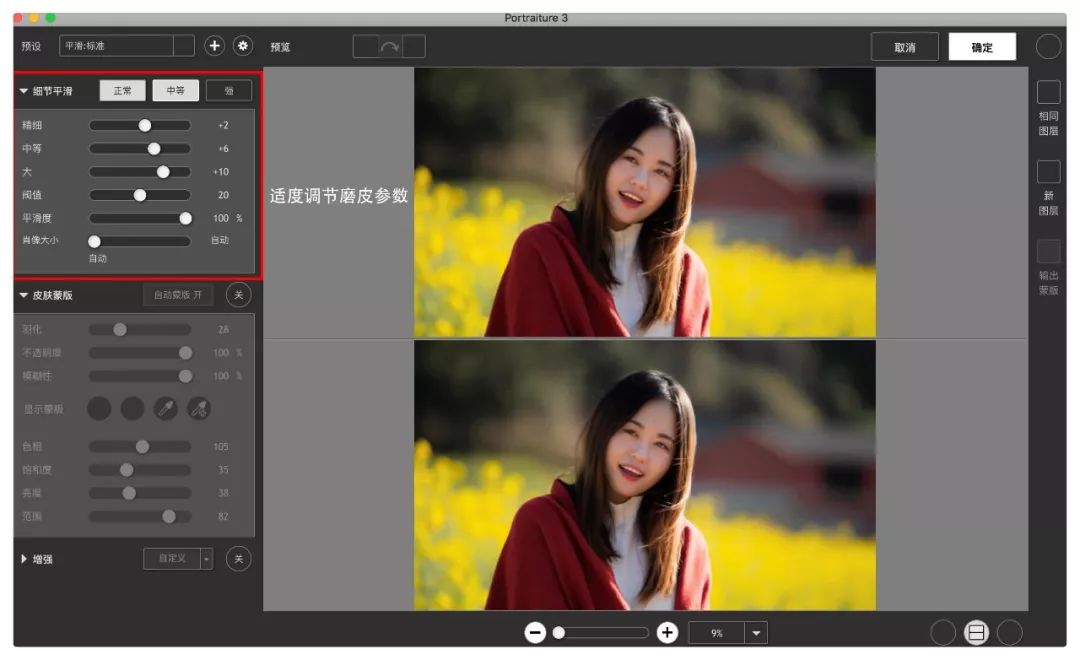
4、运用高反差保留,半径设置为0-2之间(根据具体情形而定),模式选择线性光,进行图片的锐化处理,以增强人物皮肤的质感。
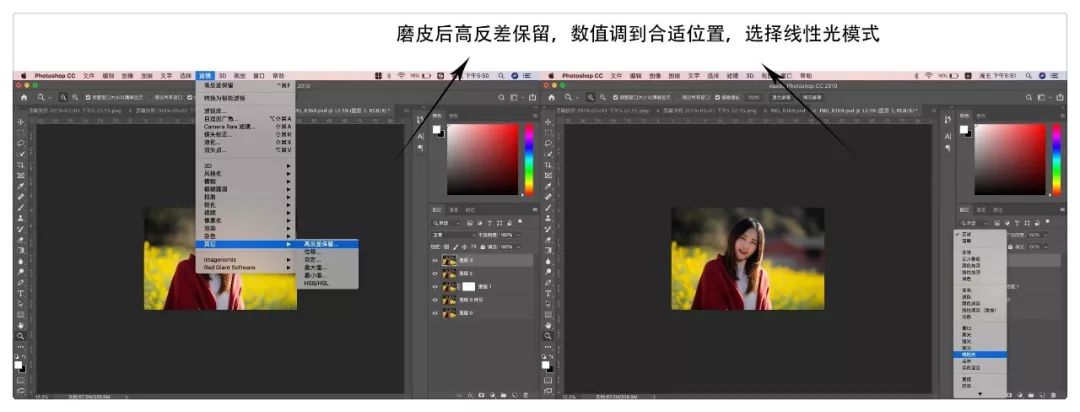
最后跟大家分享几款手机APP,以便大家随时拿起手机便可修出美照。
首先,跟大家推荐两款调色工具:
一是常用的基础色调调色工具
Snapseed













